Você já conhece a ferramenta Congelar Painéis no Excel? Hoje eu quero te ensinar como travar linhas e colunas!
Caso prefira esse conteúdo no formato de vídeo-aula, assista ao vídeo abaixo (que é nossa Live Excel) ou acesse o nosso canal do YouTube!
Para receber a planilha que usamos na aula no seu e-mail, preencha:
Você já conhece a ferramenta congelar painéis no Excel? Ela é uma ferramenta que vai te permitir travar linhas e/ou colunas para que elas fiquem fixas.
Isso vai facilitar leitura de planilhas grandes para que você não tenha que sempre voltar até o topo ou ao início da tabela para saber do que se tratam as informações que vai preencher.
No Excel é muito comum planilhas que tenham muitas informações e você acaba tendo que utilizar a barra de rolagem ou o próprio mouse tanto para descer quanto para deslocar as informações a direita.
Dessa forma você consegue visualizar todo o conteúdo da tabela, só que algumas vezes nós temos um pequeno problema que eu vou te mostrar.
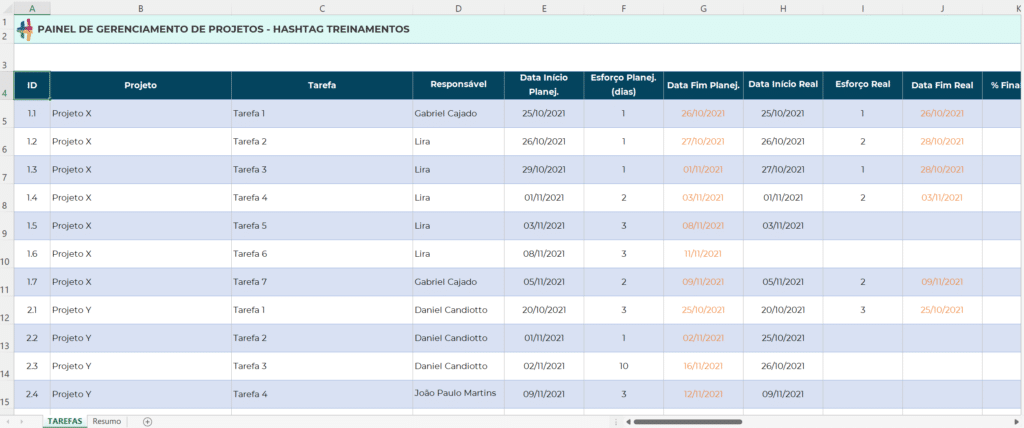
Aqui nós temos uma planilha de gerenciamento de projetos, mas imagine que você tem que inserir uma nova informação no final da planilha de um novo projeto que iniciou.
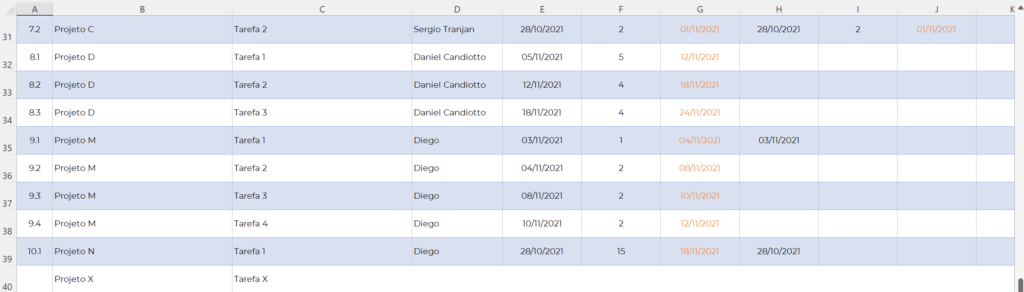
Veja que ao descer nós perdemos as informações do cabeçalho, então fica difícil de saber qual informação temos que colocar em cada uma das colunas.

O mesmo acontece quando vamos visualizar as informações das outras colunas, aqui nós perdemos a visualização das colunas iniciais que são importantes para saber qual é o projeto.
Para não ter esse tipo de problema é que nós utilizamos a ferramenta congelar painéis. Essa ferramenta fica na guia Exibir no grupo de Janela.
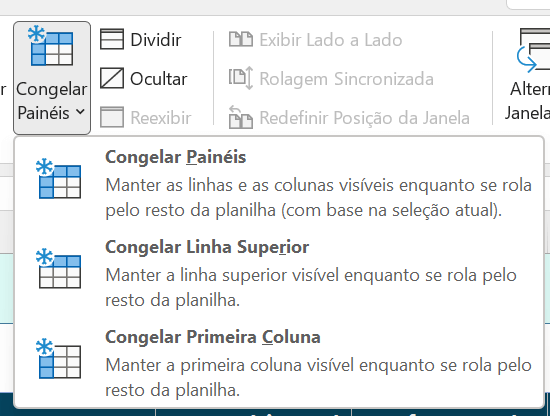
Aqui nós temos 3 opções, congelar só a primeira linha, congelar só a primeira coluna ou congelar linha e coluna com base na seleção atual.
Quando você tem só a tabela sem mais nenhuma informação pode utilizar a opção para Congelar Linha Superior, mas como temos mais informações e queremos congelar também a coluna vamos utilizar a opção Congelar Painéis.
Essa opção vai te permitir congelar as linhas a esquerda e acima da célula selecionada. Nesse caso podemos deixar a célula E5 selecionada, que é a primeira célula de data.
Dessa forma nós vamos deixar as 4 primeiras colunas congeladas e o cabeçalho também.
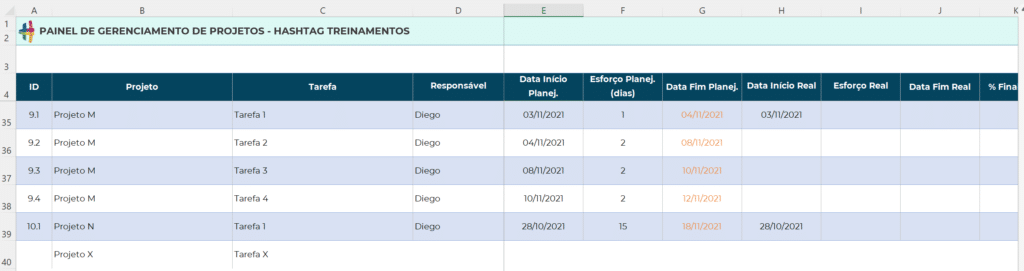
Agora na hora que você descer a sua planilha o seu cabeçalho vai permanecer fixo e você vai poder preencher suas informações sem ter que ficar voltando.
O mesmo vai acontecer quando for visualizar as outras colunas. Vamos manter as 4 primeiras colunas fixas facilitando a visualização dos dados iniciais.

Agora você já pode travar suas tabelas para facilitar a visualização e utilização das suas tabelas!
Nessa aula eu te mostrei como utilizar a ferramenta Congelar Painéis no Excel para facilitar a visualização e utilização das tabelas.
Essa é uma ferramenta muito útil dentro do Excel principalmente para você não perder tempo sempre voltando para verificar a informação da linha/coluna.
Para acessar outras publicações de Excel Básico, clique aqui!
Quer aprender tudo de Excel para se tornar o destaque de qualquer empresa?

Expert em conteúdos da Hashtag Treinamentos. Auxilia na criação de conteúdos de variados temas voltados para aqueles que acompanham nossos canais.